Ebben a tutoriálban lépésről lépésre megtanulod, hogyan hozz létre egy terméket az Shopify-áruházadban, és hogyan folyamatosítsd a rendelési folyamatot. részletesen elmagyarázom neked az egyes lépéseket, így te is képes leszel önállóan termékeket kihelyezni online, és pontosan tudni fogod, hogyan néz ki a vásárlási folyamat a vevőid számára. Emellett bemutatom, hogyan dolgozhatsz fel rendeléseket.
Legfontosabb megállapítások
- Egyszerűen létrehozhatsz és testre szabhatsz termékeket a Shopify-on.
- A rendelési folyamat intuitív és könnyen testreszabható.
- Fontos gondosan megadni a termékinformációkat az optimális felhasználói élmény érdekében.
Lépésről lépésre vezetés
Hogy terméket hozz létre a Shopify-on, először a "Termékek" menüpontot kell kiválasztanod az admin felületeden. Ott található lehetőséged új termékeket hozzáadni.
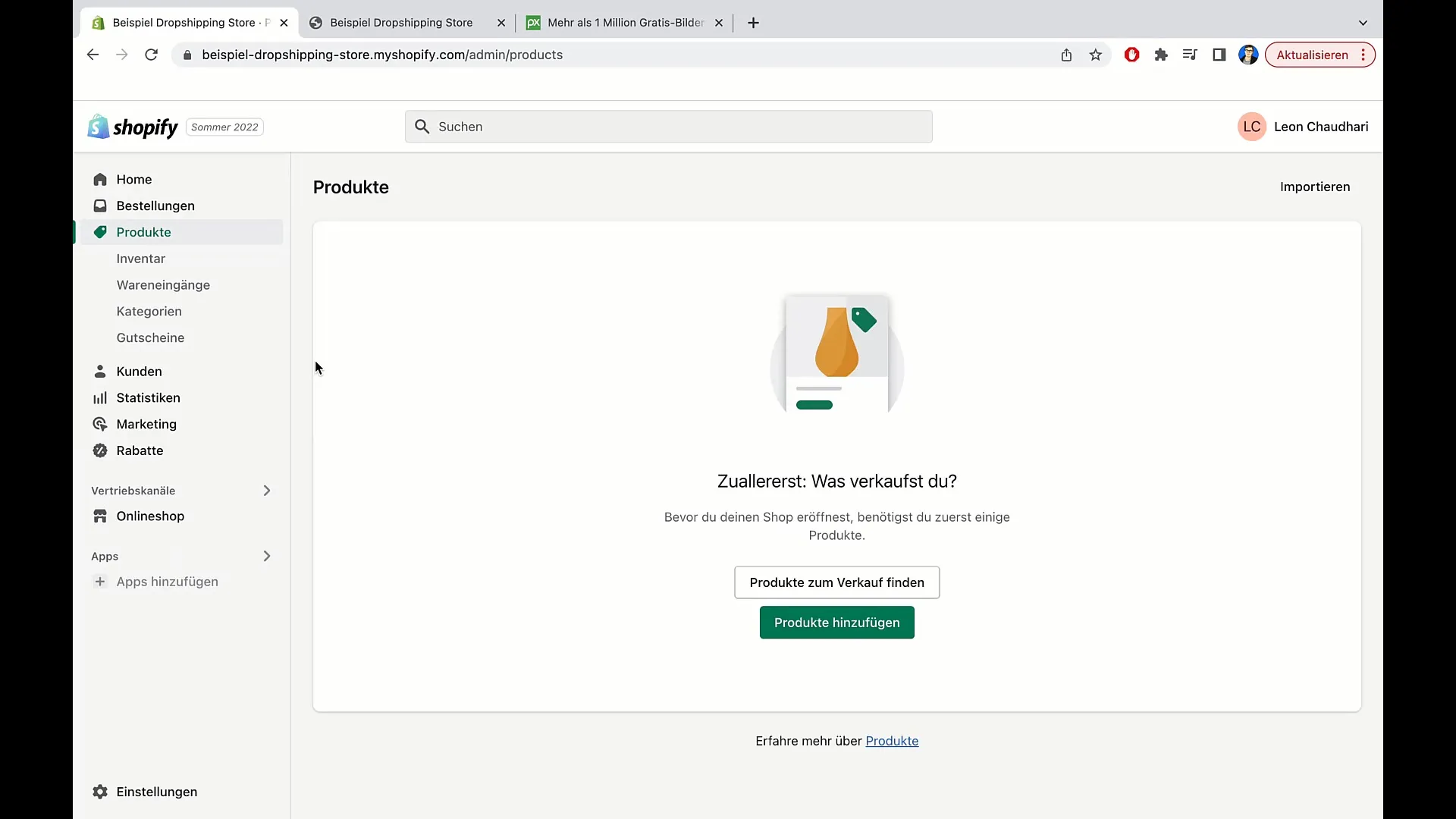
Írd be most a terméknévet. Például „Póló”. A leírásban releváns információkat adhatsz meg a termékről, mint például elérhető méretek (XS, S, M, L, XL) és színek (Piros, Zöld, Kék).
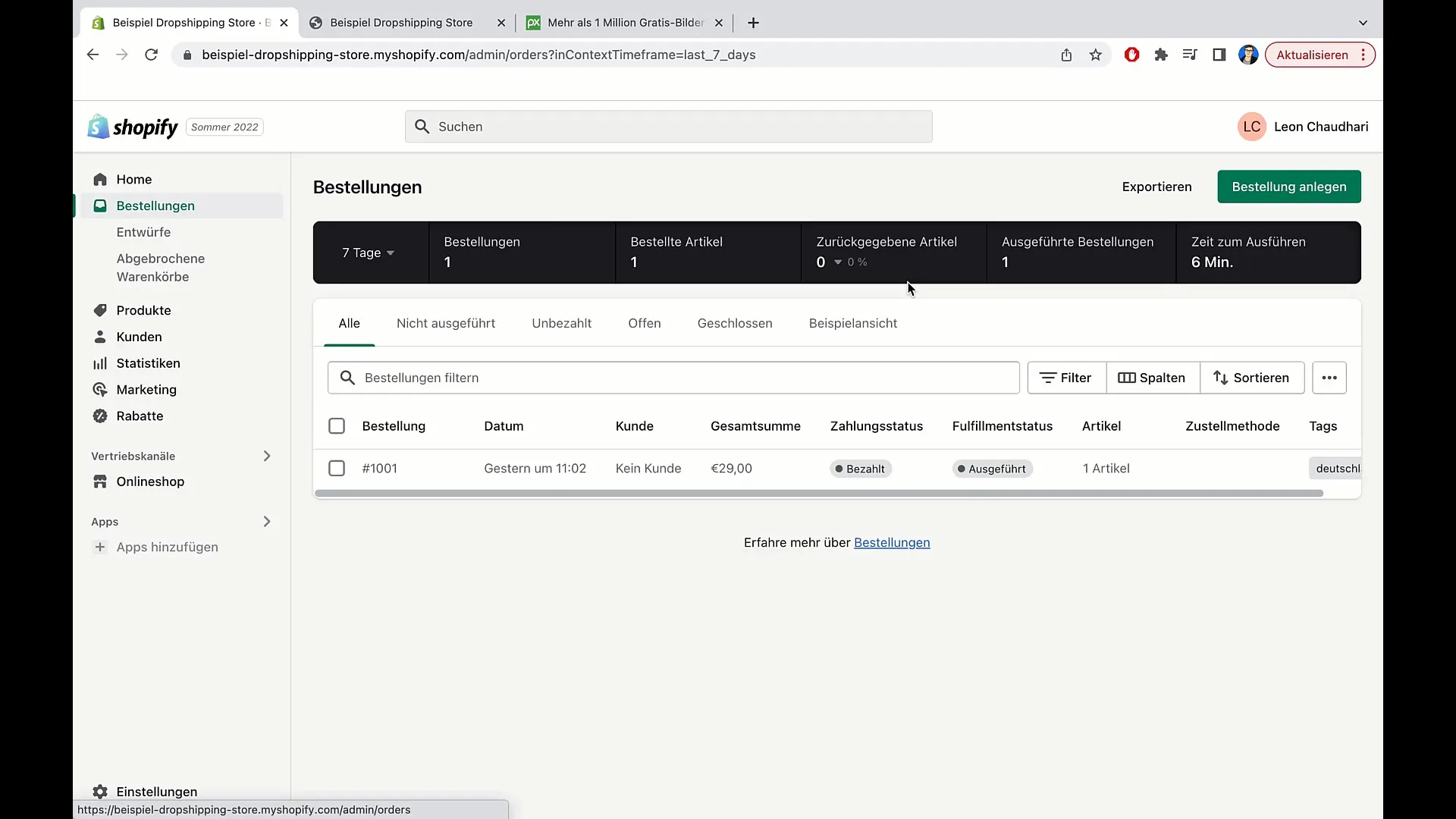
A jobb oldalon lehetőséged van a termék státuszát beállítani. Válaszd az "Aktív" opciót, hogy a termék azonnal megjelenjen az áruházadban.
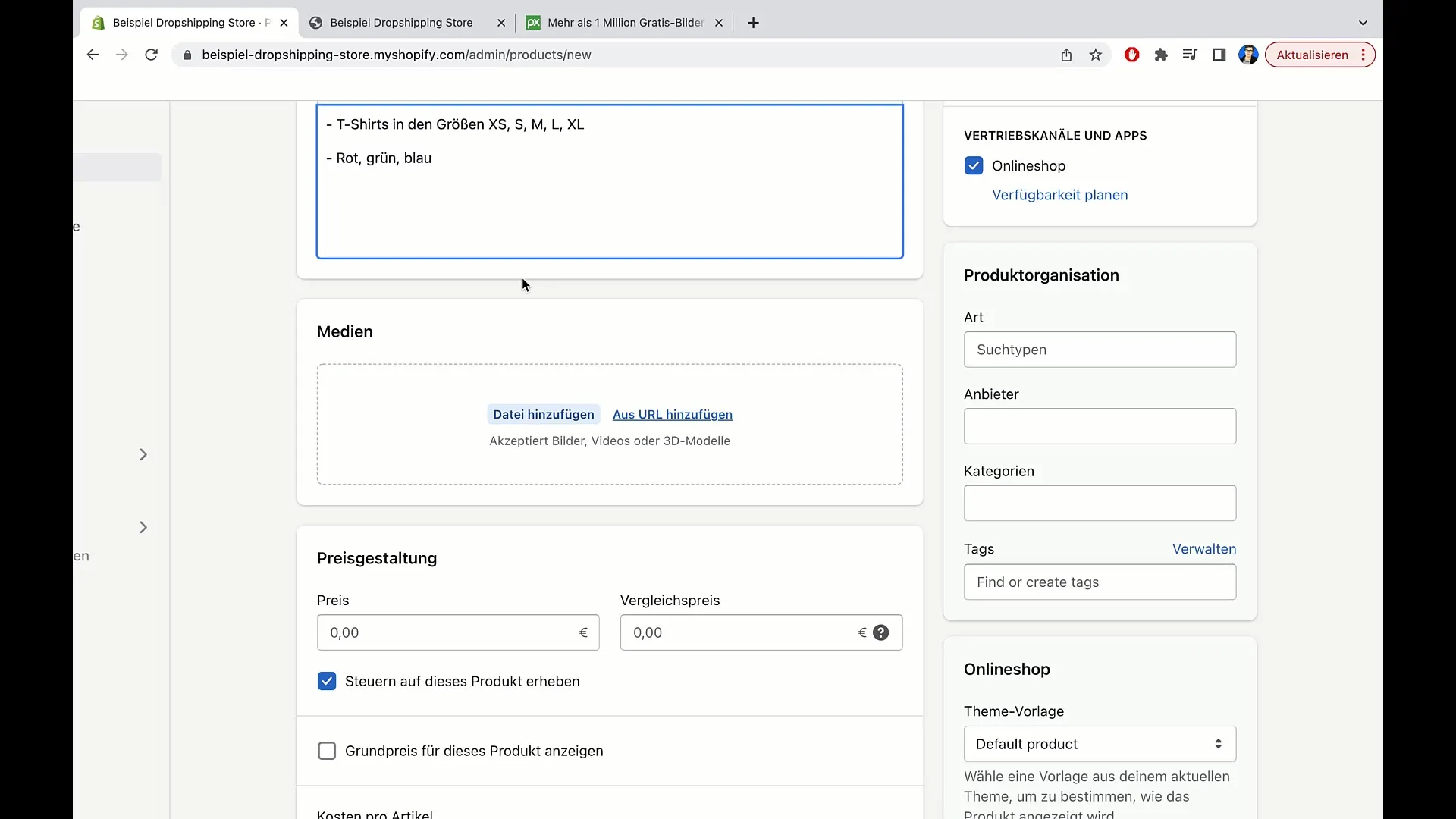
A következő lépés a médiatartalmak hozzáadása. Húzz egy termékfotót a megfelelő mezőbe, vagy töltsd fel közvetlenül. Például használhatsz egy képet a Pixabay platformról.
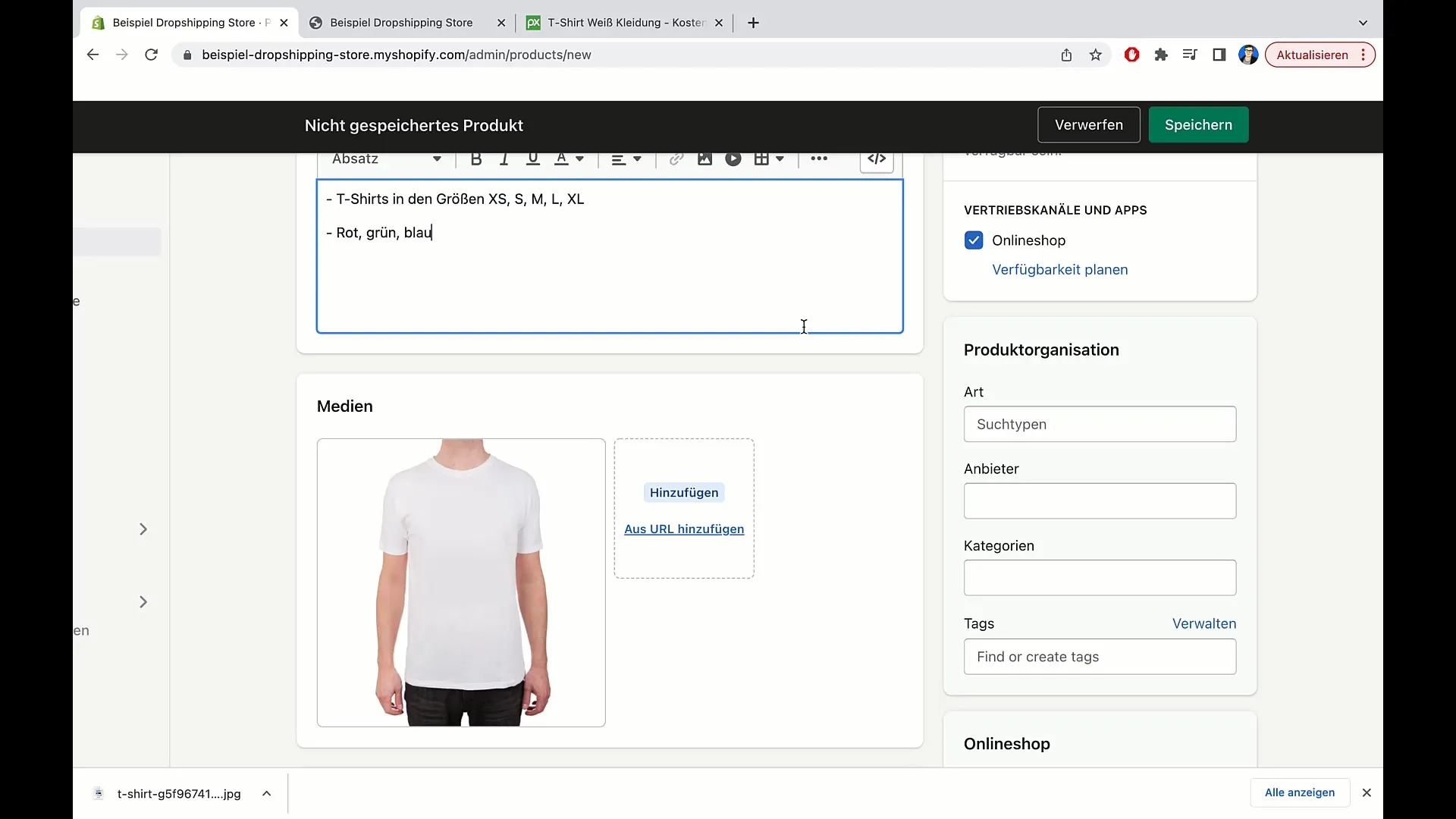
Jöjjön a termékszervezés. Itt meghatározhatod a terméktípust, például "Ruházat". Írd be a szolgáltatót is, ami segíthet a termékeid azonosításában.
Most jön az ár meghatározása. Például add meg 29 eurót a pólódért. Emellett megadhatod az összehasonlító árat is (pl. 39 euró), hogy megmutasd, a termék jelenleg akciós.
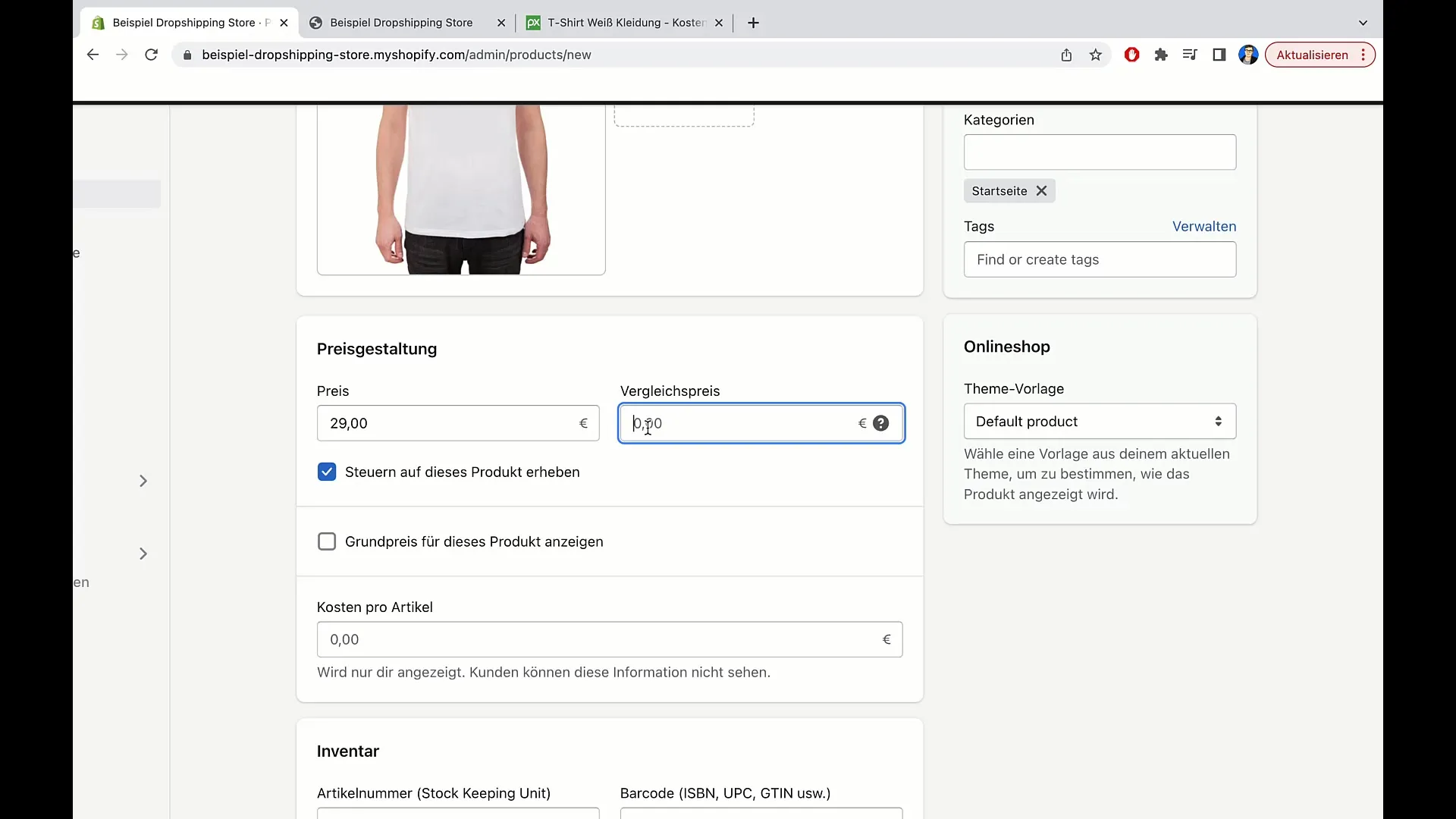
Ha a termék adóköteles, aktiváld ezt az opciót. Ügyelj arra, hogy megadod az alapárat, ha a terméket súly szerint értékesítik.
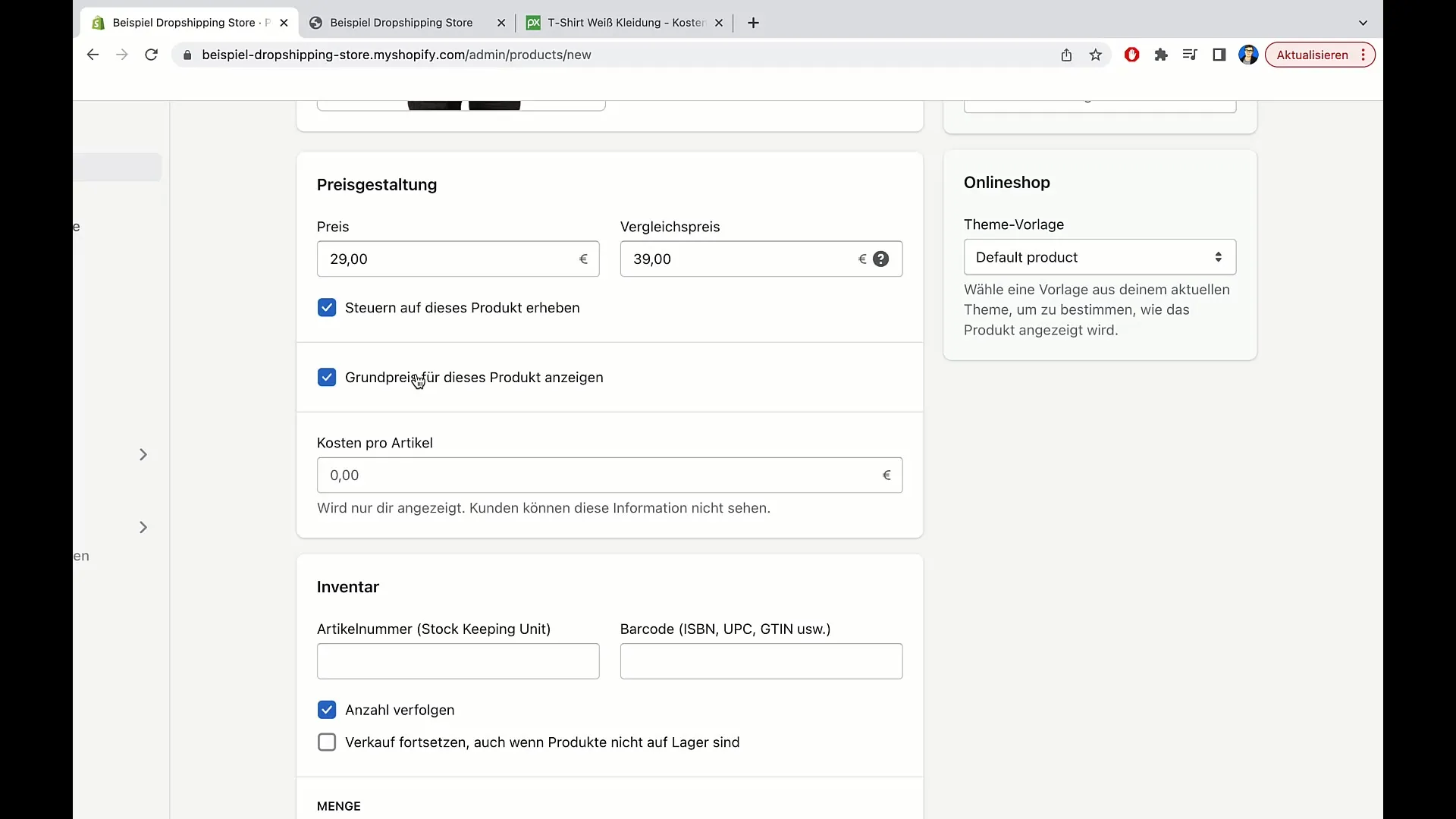
Itt azonosíthatod az árucikket is. Írd be a cikkszámot és, ha van, a vonalkódot is. Ha a pólód például 200g súlyú, ezt is meg kell adni.

Folytasd a váminformációkkal. Itt megadhatod, hogy melyik országból származik a termék - az esetünkben Németországból. Egy HS-kód is fontos lehet a termék csoportosításához.
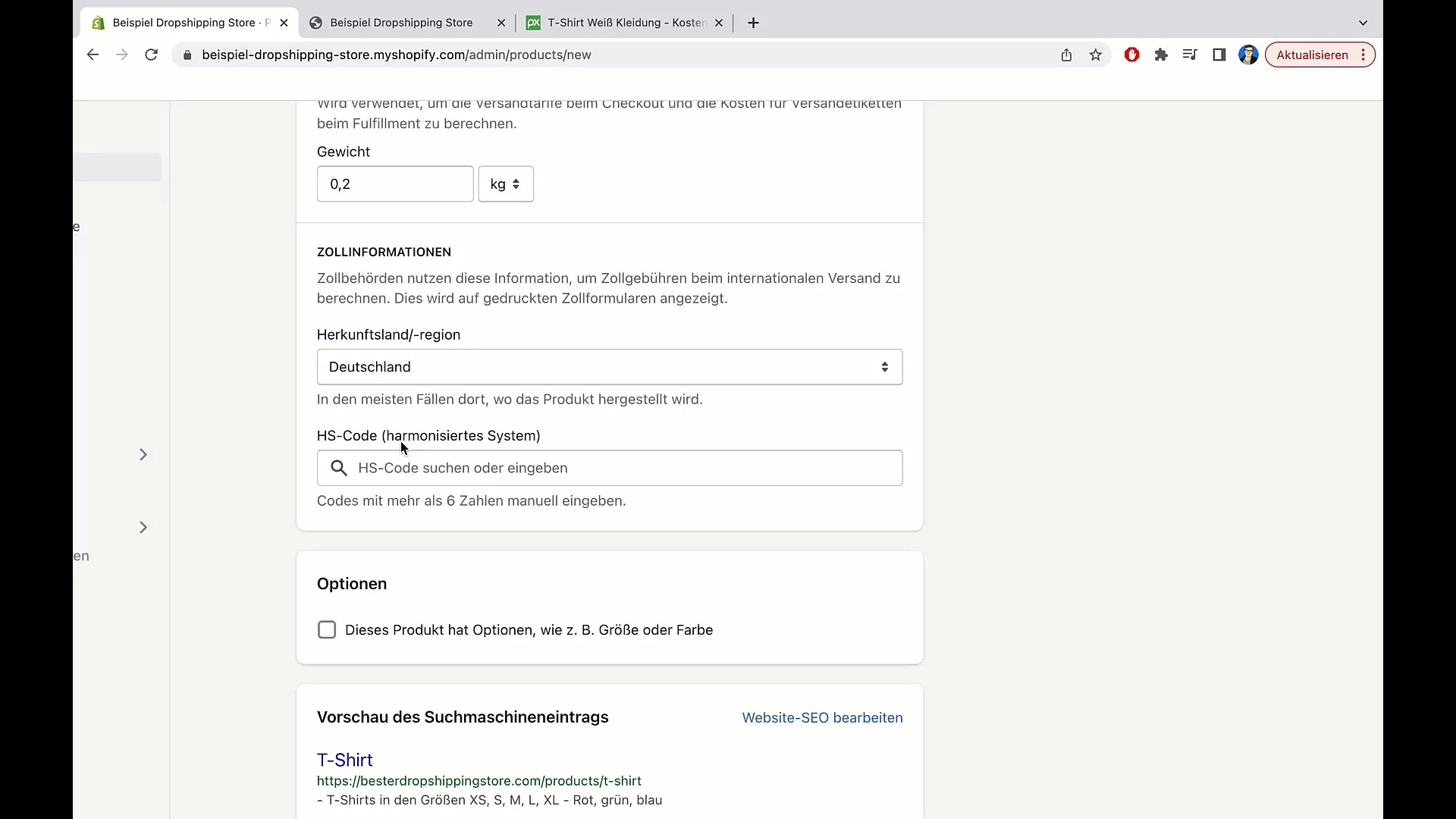
További lehetőség lehet, hogy beállításokat ajánlj. Definiálhatsz különböző színeket és méreteket. A pólóhoz például kínálhatsz pirosat és zöldet.
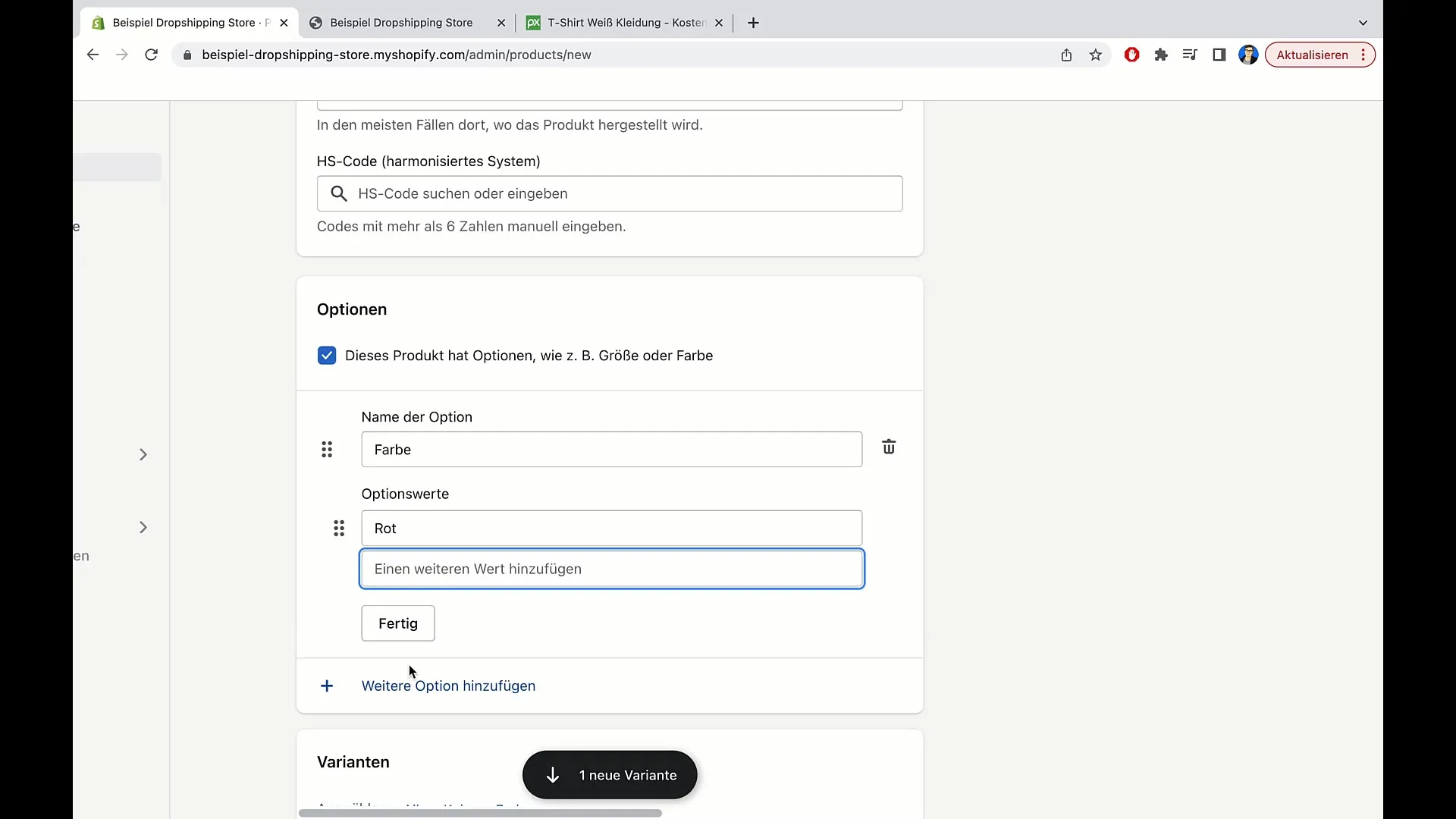
Miután hozzáadtad a változatokat, ellenőrizd, hogy különböző méretek esetén növekednie kell-e az árnak. Azonban ruházat esetében gyakran egyszerűbb és vásárlóbarátabb az árakat azonosnak tartani.
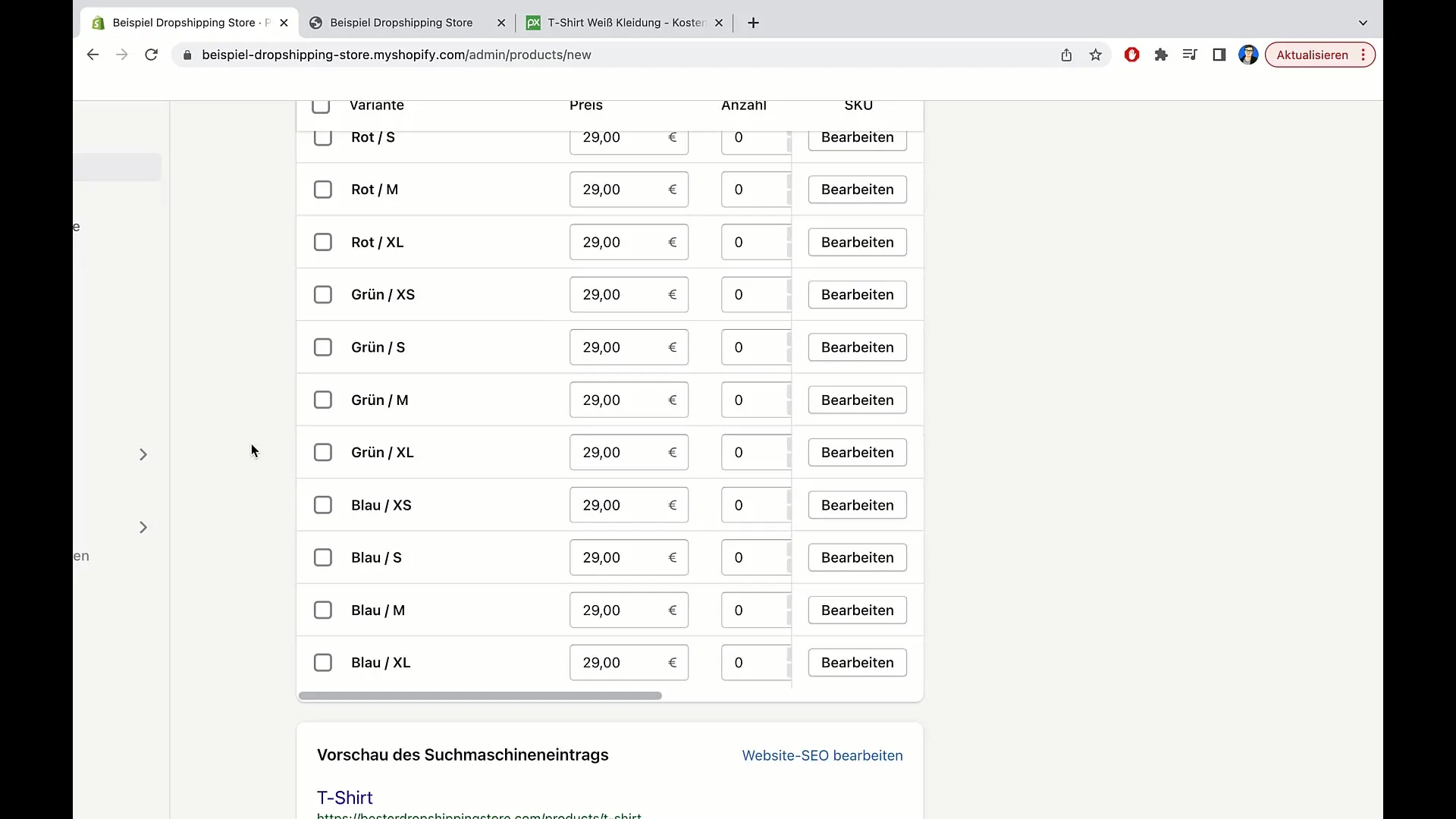
A SEO beállításokat is módosíthatod, hogy optimalizáld a termékoldaladat a keresőmotorok számára. Adj hozzá fontos kulcsszavakat és módosítsd a URL-t ennek megfelelően.
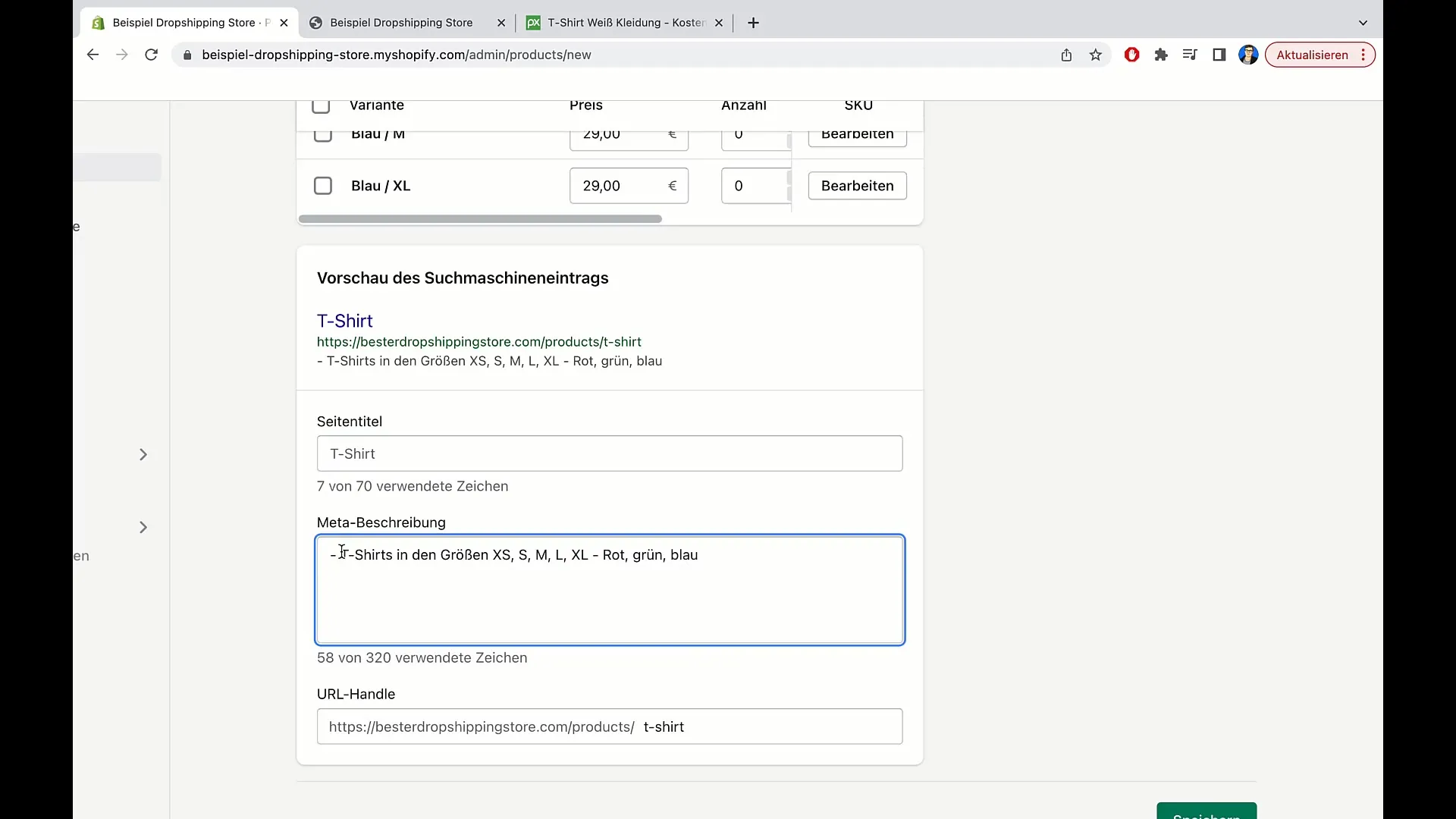
A termék mentése után ellenőrizheted, hogy minden megfelelően van-e beállítva.
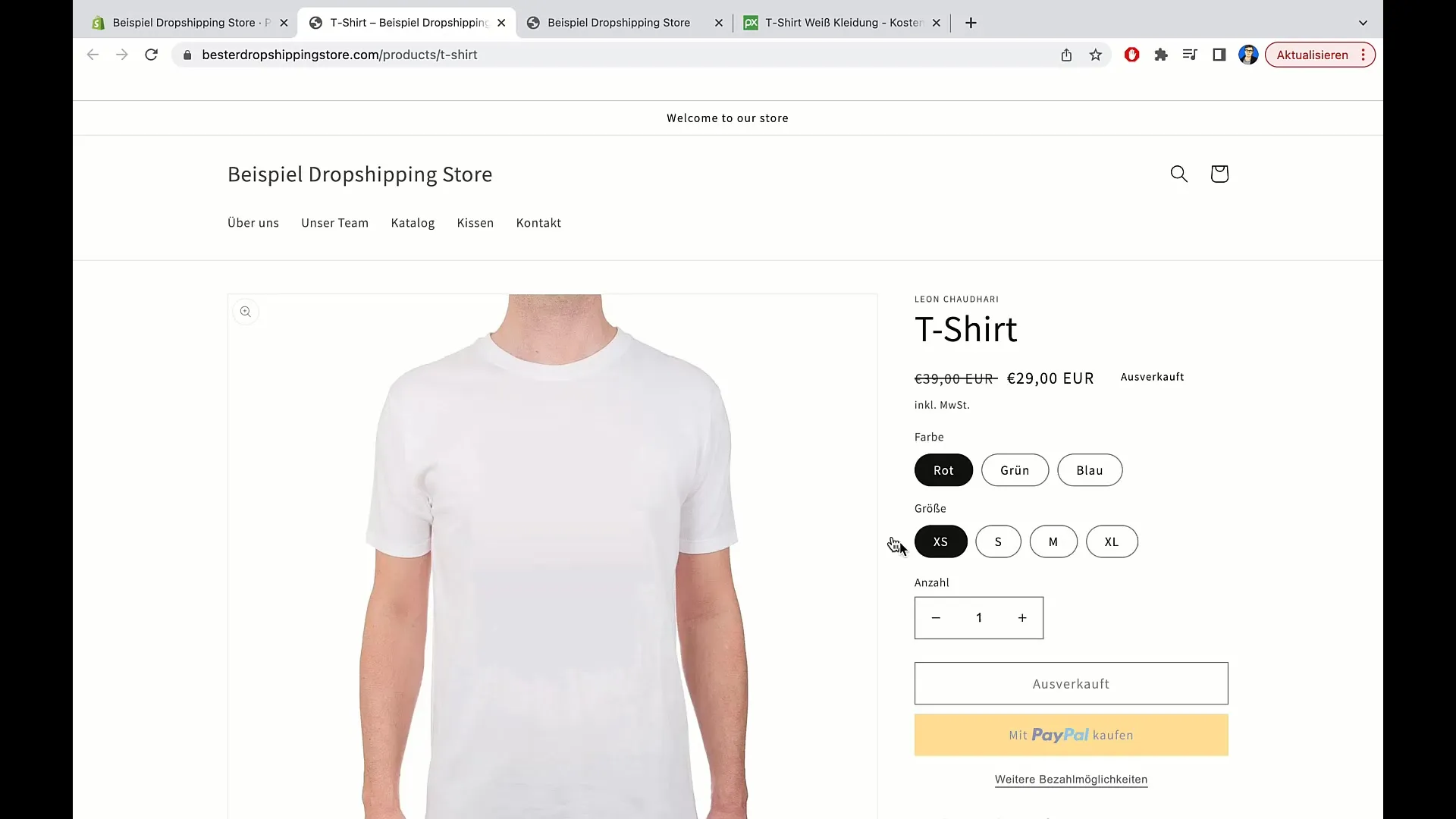
Annak érdekében, hogy a terméked ne jelenjen meg "kifogyott" állapotban az üzletedben, adj hozzá most egy készletinformációt. Például megadhatnál 100 példányt.
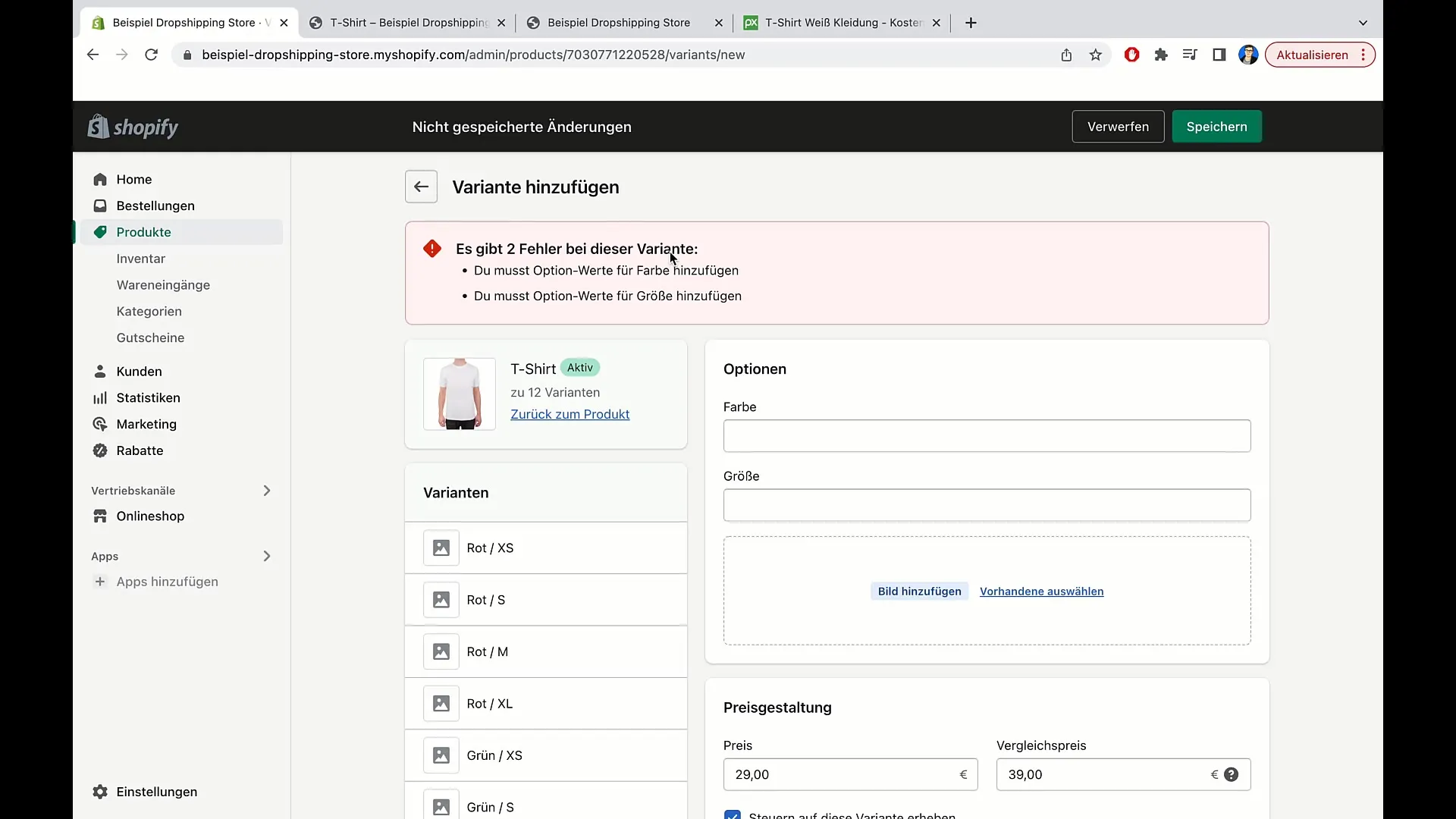
Amint frissítetted a terméket a megfelelő készlettel és választási lehetőségekkel, biztos lehetsz benne, hogy helyesen jelenik meg az oldaladon. Győződj meg róla, hogy az ármegjelölés világos és átlátható.
Összefoglaló
A mai útmutatóban megtanultad, hogyan hozz létre egy terméket a Shopify-on, határozd meg az árát, adj hozzá opciókat, és biztosítsd, hogy a rendelési folyamat zökkenőmentesen menjen végbe. Ennek a folyamatnak köszönhetően optimálisan prezentálhatod és értékesítheted a termékeidet.
Gyakran ismételt kérdések
Mi is az a Shopify?A Shopify egy olyan e-kereskedelmet támogató platform, amely lehetővé teszi az online boltok létrehozását és termékek értékesítését.
Hogyan adok hozzá egy terméket a Shopify-hoz?Menj a "Termékek" menübe, kattints a "Termék hozzáadása" gombra, add meg a szükséges részleteket, majd mentsd el.
Lehetek több variációt adni egy termékhez?Igen, hozzáadhatsz változatokat méretre, színre és más opciókra.
Hogyan határozom meg a termékem árát?A terméke beállításoknál megadhatod az árát és a hasonlítóárat is.
Tudom, hogy mennyi készletem van?Igen, amikor hozzáadsz egy terméket, megadhatod a rendelkezésre álló darabszámot.


